 -
-
 TOP GOTINHAS
TOP GOTINHAS

-
-
Termos de uso
-
-
Clique na bandeira de seu
pais, para a tradução.
-
Dependendo de sua conexão a tradução pode
demorar um pouco
-
.png)











-
-
- Materiais
-
- 1 Fractal
- 1 Tube
-
Plugin BKG Kaleidoscope
- Plugin VM Toolbox
- Materiais
AQUI
- Tutorial em Eml
AQUI
- Tutorial em Video
AQUI
- Efeitos do PSP
-
-
- Roteiro
- Clique na
borboleta para seguir o tutorial
-
-
-

-
-
- VAMOS COMEÇAR...
-
-
- 1.- Abra transparencia de 800 x
600 px e selecionar
-
- 2.- Abra seu fractal
-
- 3
.-
Adjust > One Step Photo Fix
-
- 4.- Clicar em seu teclado "Shift
+ D" e reserve
-
- 5.-Layers > new Raster Layer e
preencha com seu gradiente Radial 0 - 10
-
- 6.- Plugin BKG Kaleidoscope >
BlueBerry Pie
-
-
7.- Com seu Pick Tool leve da direita para esquerda
até 400 px
-
-
8.- Layers > Duplicate e Image >
Mirror
-
-
9.- Layers > Merge > Merge Down
-
-
10.- Ative a copia do item 4
-
-
11.- Adjust > Fisheyr Distortion
Correction = Field of view 179 - Preserv
-
Central Scale marcado ou não, como
queira - Minimize esta imagem Edit > Copy
-
-
12.- Volte a sua arte e coloque a
gota anexa, redimensione á gosto
-
-
13.- Selecione o centro da gota e
Edit > Paste Into Selection
-
-
14.- Ainda com sua gota selecionada
em nova layer pinte de branco
-
-
15.- Image > Resize 50% e leve a
imagem branca um pouco para baixo
-
-
16.- Adjust > Blur > Gaussian Blur
35
-
-
17.- Layers > New Raster Layer
-
-
18.- Effects > 3D Effect > CutOut =
-15 - H-0 - Opacity = 85 e
-
Blur 45 na cor preta
-
-
19.- Selections > Select None
e Merge Down duas vezes para
-
juntar as 3 camadas superiores
-
-
20.- Com a ferramenta Magic Wand
selecione a parte de fora de sua gota
-
-
21.-Selections > Modify >
Expand 3px
-
-
22.- Selections > Modify > Feather 3
px.
-
-
23.- Com a sua tecla DEL do teclado
delete
-
-
24.- Aplique drop shadow a gosto
(apliquei 0 - 0 - 80 - 30,00 cor branca)
-
-
25.- Image > Resize 60% sua gota,
apague o quadrado com sua borracha
-
-
26.- Layers > duplique 4 vezes e Image >
Flip e Image > Mirror
-
-
27.- Layers > New Raster Layer e
carimbe uma ellipse abaixo da gota
-
para fazer sombra no solo, apliquei
conforme printe
-
 -
-
28.- Adjust > Blur > Gaussian Blur =
15
-
-
29.- Ative a Raster 2 e Adjust > Add/Remove
Noise > Add Noise =
-
Uniform - 30 Monochrome clicado
-
30.- Image > Canvaz Size 800 x 700 px sendo 100 px
no botton
-
-
31.- Layers > New Raster Layer - Arrange > Send to
botton
-
-
32.- Plugin VM Toolbox > Grid conforme
printe
-
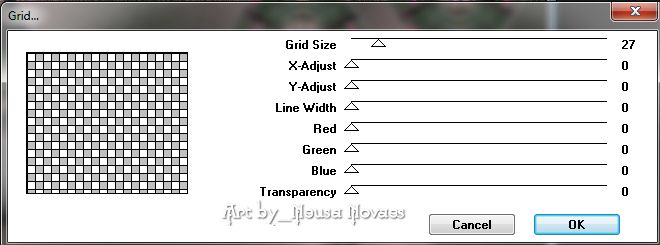 -
-
33.- Com o Pick Tool abaixe até 550 px
na altura
ainda com seu Pick Toll em perspective
-
conforme printe abaixo, puxe ate 200 px
na largura e acerte em Free
-
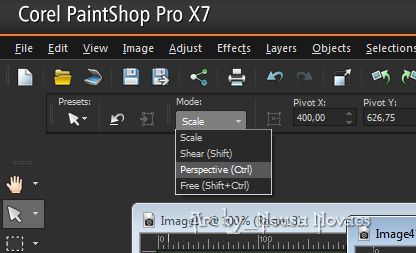 -
-
34.- Layers > New Raster Layer e
preencha com seu gradiente anterior
-
-
35.-Abra seus tubes e coloque a gosto.
-
-
36.-
Image > Add border 2 px cor que combine
-
-
37.- Repita item 36
-
-
38.- Repita item 36
-
-
39,-
Colocar a minha e a sua marca
em nova layer e salvar
-
-
-
 -
-
-
- OBSERVAÇÃO:- Não esqueça
de colocar os créditos a quem de direito
-
- ** Tutorial criado por
Neusa Novaes **
- 26 de Julho de 2017
-
- Direitos autorais reservados
- Proibido repasse total ou parcial, cópias,
alterações
- publicação em sites ou blogs, sem autorização
da autora.
-
-
-

-
-
-
 Créditos
Créditos

-
- Tube:- Azalee e
Franie
-
-

-
- Outras Versões
- Neusa Novaes
|
- Neusa Novaes
|
- Mara Lucia
|
- Marjo
|
- LicaCida
|
- Clo
|
- Sophie
|
|
| |
|
| |
|
| |
|
-
-
|
| |